普通U盘在连接电脑后,可以直接通过资源管理器访问其中数据,方便的同时却无法保证数据安全。所以,我们可以通过使用专业的U盘加密软件来加密保护U盘数据。那么,我们该如何制作加密U盘呢?下面小编就通过两款U盘加密软件来为大家详细解答。
BitLocker驱动器加密
我们将U盘连接电脑,随后在资源管理器中右键点击U盘盘符,在菜单中选择“启用BitLocker”。随后设置解密方式,点击“下一步”,然后根据提示一步步完成加密即可。

加密完成后,在打开U盘时,需要输入正确密码或插入智能卡进行解锁,随后便可以正常使用U盘数据。
而需要注意的是,U盘在解锁后,再次打开时则不需要进行解锁即可正常使用,只能通过断开连接或使用命令提示符手动加密。
另外,BitLocker的加密速度很慢,需要预留充足的加密时间,避免因意外而导致加密中断造成数据损坏。并且,BitLocker功能是无法在家庭版系统中使用的。
U盘超级加密3000
将U盘连接电脑后,我们前往U盘超级加密3000官方网站下载软件,无需进行安装,直接将软件放入U盘即可进行使用。
打开软件时,需要输入正确密码(默认密码为888888)才能进入,无密码用户将无法使用软件的加密、解密功能。
U盘超级加密3000支持两种数据加密方式,分别是闪电加密和金钻加密,同时还可以进行只读加密。
闪电加密
在软件中点击“全盘闪电加密”即可瞬间加密全盘数据,加密后的数据会被隐藏,只能在软件右侧闪电加密区才能查看。

而在左侧选择需要加密的数据,点击“闪电加密”按钮,即可闪电加密指定数据。
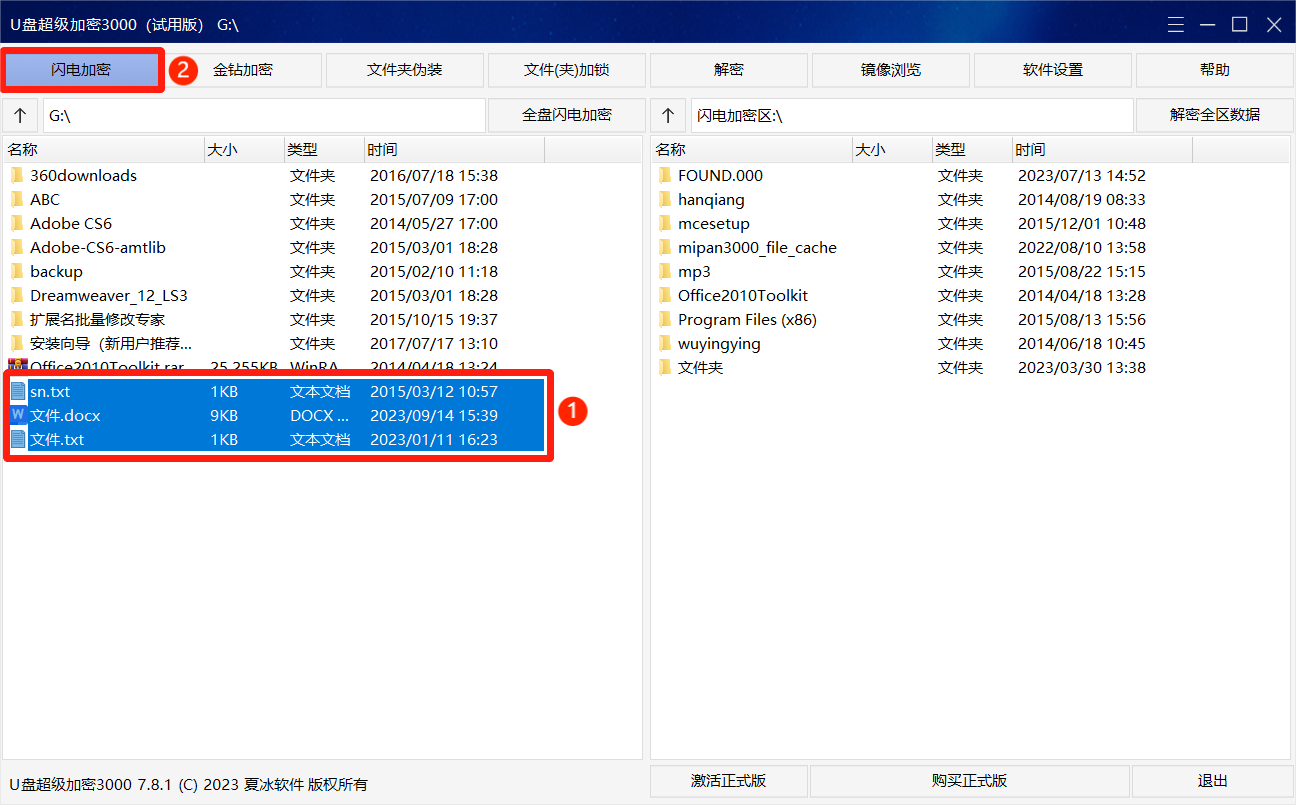
只读加密
在闪电加密后,我们点击“软件设置”按钮,勾选“只读组密码”。随后使用只读组密码登录软件,即可查看闪电加密区数据,无法进行编辑、删除、复制等操作。
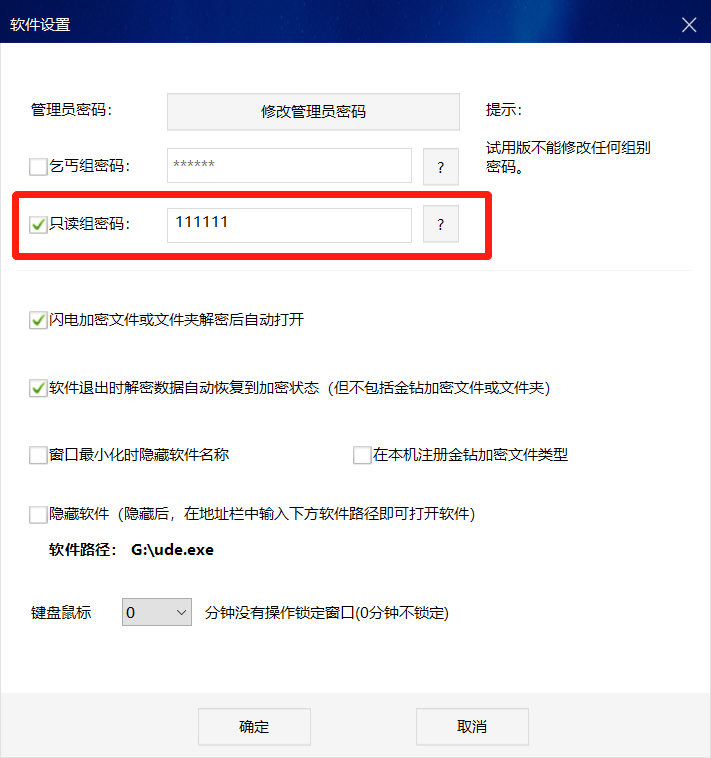
金钻加密
我们在软件左侧选择需要加密的数据,点击“金钻加密”按钮,在弹窗中设置加密密码,点击“确定”即可完成金钻加密。
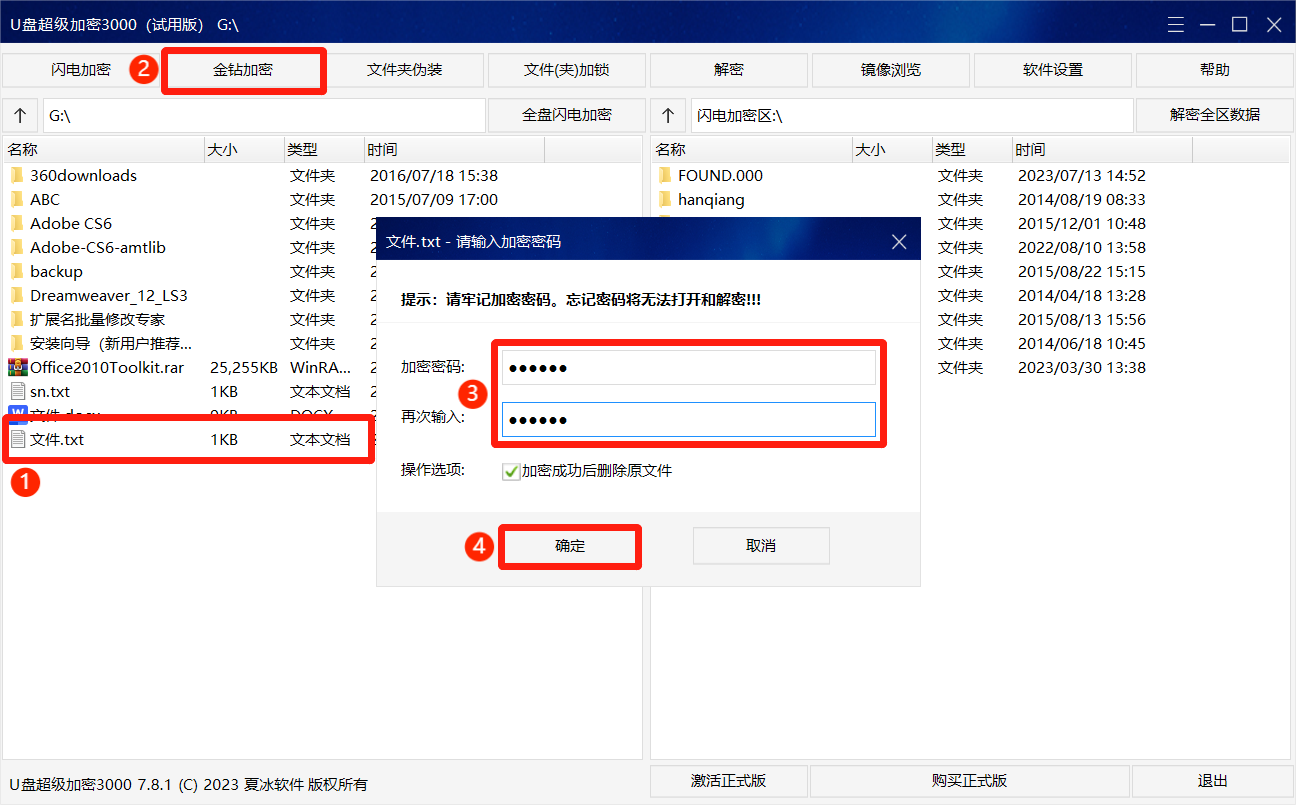
加密后的数据将无法在资源管理器中打开,只能通过软件输入正确密码才能解密,不解密任何人无法获取数据内容。
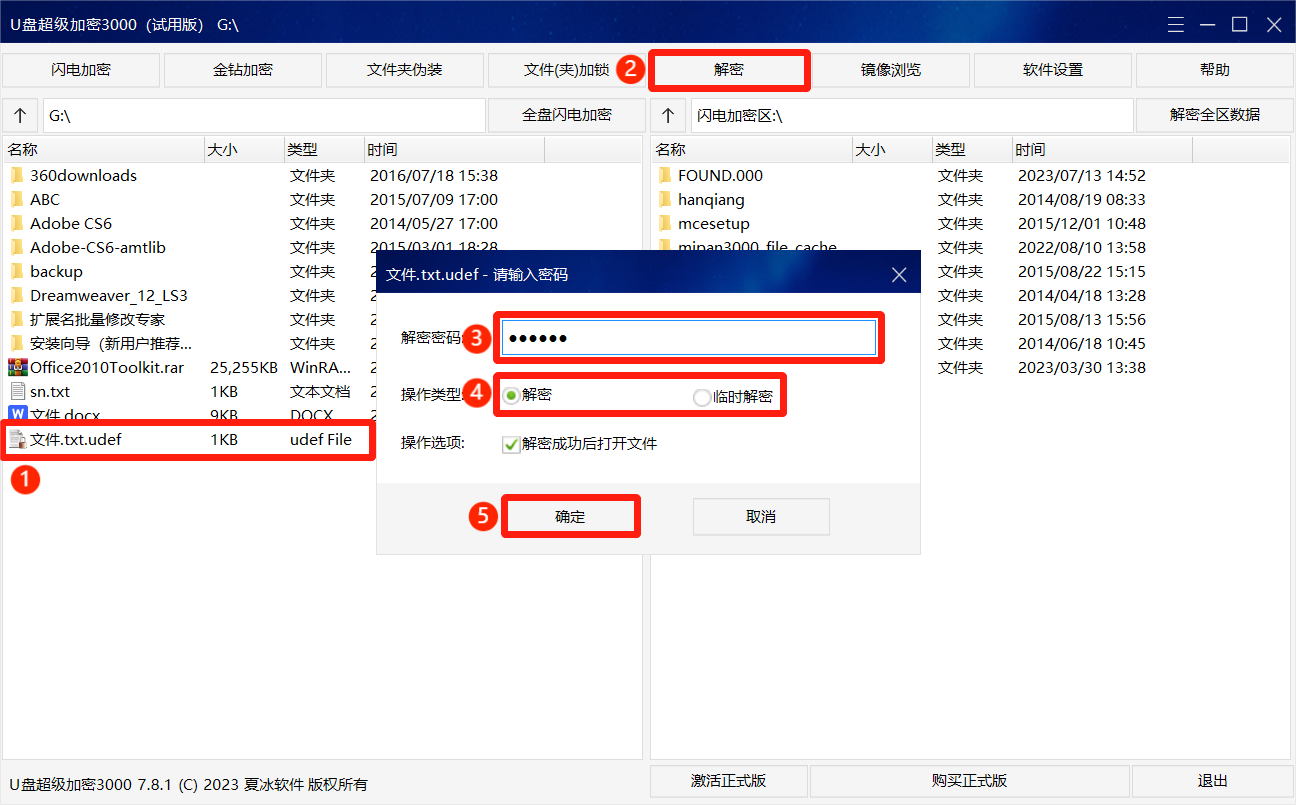
使用U盘超级加密3000加密后的U盘可以任意一台电脑上使用,并且不会在系统里写入任何数据,具有完美的移动性。
U盘超级加密3000拥有极高的保密性,没有正确软件密码无法获取加密数据,并且支持隐藏软件。即便其他人将软件删除,U盘中的加密数据依旧会处于加密状态。
通过上述两款U盘加密软件,均可将普通U盘制作成加密U盘。而U盘超级加密3000相比BitLocker来说,加密速度更快,加密强度更高,加密效果更全面,可以说是全方位的升级,是你加密U盘的不二之选。







